win10网络被禁用了如何打开?不少的用户遇到了网络被禁用的情况,禁用后无线、有线都是无法使用,大多数小伙伴也不清楚要怎么设置才可以解除禁用,针对这个问题,接下来就来为
win10网络被禁用了如何打开?不少的用户遇到了网络被禁用的情况,禁用后无线、有线都是无法使用,大多数小伙伴也不清楚要怎么设置才可以解除禁用,针对这个问题,接下来就来为广大的用户分享win10网络被禁用的解决方法,希望能够给广大的用户带来帮助。
win10网络被禁用了解除方法
1、在状态栏右边找到网络连接图标之后,右键点击它,然后选择打开网络和Internet设置选项并点击。
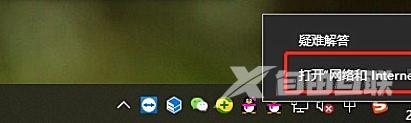
2、打开之后在出现的界面右边,找到并点击打开网络和共享中心。
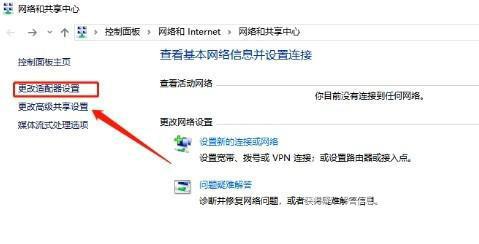
3、点击更改适配器设置这个选项,找到被禁用的网络,右键点击它。
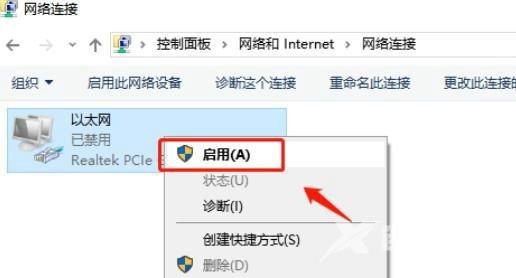
4、选择其中的启用这个选项,将这个禁用的网络选项重新开启就可以了。
